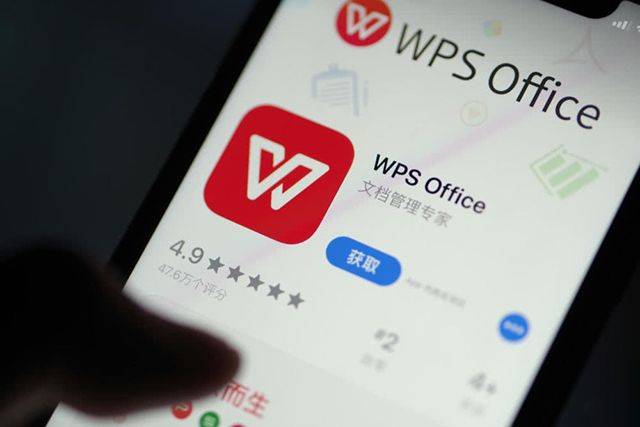WPS演示中的动画效果使用大全
Wps演示中的动画效果使用大全
在现代商务和教育环境中,演示文稿已成为人们传达信息的重要工具。WPS演示作为一个功能强大的办公软件,不仅支持各种格式的文档编辑,还提供了丰富的动画效果,帮助用户以更加生动和直观的方式呈现内容。本文将为您详细介绍WPS演示中的动画效果使用大全,让您的演示文稿引人入胜。
一、动画效果的种类[文]
WPS演示中的动画[章]效果主要分为以下几[来]类:
1. **进入动画**:[自]这种动画效果用于当[就]对象首次出现在幻灯[爱]片上时,常见的有“[技]飞入”、“淡入”、[术]“缩放”等效果。合[网]理使用进入动画,可[文]以吸引观众的注意力[章]。
2. **强调动画**:[来]这种效果在对象已经[自]出现后,进一步突出[就]其重要性。例如,您[爱]可以使用“闪烁”、[技]“旋转”或“颤动”[术]等效果,让观众更容[网]易关注到特定内容。[文]
3. **退出动画**:[章]退出动画用于对象离[来]开幻灯片时的效果,[自]如“飞出”、“渐变[就]消失”。通过这些效[爱]果,能够让幻灯片的[技]过渡更加自然流畅。[术]
4. **路径动画**:[网]这是指对象沿设定路[文]径移动的效果。您可[章]以让图形或文本沿着[来]您指定的路线移动,[自]从而增强视觉表现力[就]。
二、如何设置动画效[爱]果
1. **选择对象**:[技]首先,在WPS演示[术]中选择您想要添加动[网]画效果的对象(如文[文]本框、图片等)。
2. **打开动画窗格*[章]*:在上方菜单中找[来]到“动画”选项卡,[自]并点击“动画窗格”[就]图标,打开动画效果[爱]的管理窗口。
3. **选择动画效果*[技]*:在“动画”选项[术]卡中,您将看到各种[网]动画效果,选择合适[文]的效果,并点击它即[章]可应用到所选对象上[来]。
4. **调整顺序和时间[自]**:在动画窗格中[就],您可以拖动动画顺[爱]序,调整各动画的播[技]放时间和延迟,以确[术]保它们以理想的方式[网]呈现。
5. **预览效果**:[文]设置完成后,点击“[章]预览”按钮,检查动[来]画效果是否符合您的[自]预期。
三、动画效果的注意[就]事项
1. **简洁为主**:[爱]虽然动画效果可以增[技]强演示效果,但过多[术]的动画会分散观众的[网]注意力。因此,建议[文]在演示中保持动画的[章]简洁性,不宜使用过[来]多的复杂动画。
2. **与内容匹配**[自]:选择与内容匹配的[就]动画效果,可以让信[爱]息传达更加有效。例[技]如,重要的数据可以[术]使用强调动画,而一[网]般的说明则可以采用[文]简单的进入动画。
3. **时间长度协调*[章]*:动画的时间长度[来]要与语音解说相协调[自],确保观众能够在观[就]看动画时,充分理解[爱]呈现的信息。
四、动画效果的实践[技]应用
1. **商务报告**:[术]在商务报告中,可以[网]通过动画效果展示数[文]据趋势,如使用路径[章]动画展示销售额的上[来]升动态,使数据呈现[自]更具说服力。
2. **教学演示**:在教学中,可以利用动画效果展示关键概念或步骤,通过强调动画引导学生的注意力,提升学习效果。
3. **产品介绍**:[就]在介绍产品时,可以[爱]通过多种动画效果展[技]示产品的特点和优势[术],让观众更直观地理[网]解产品价值。
总结
WPS演示中的动画效果为演示文稿增添了无限可能。通过合理的使用这些动画效果,可以让您的演示更具吸引力和专业性。在实际操作中,请保持简洁,并与内容力求协调,最终打造出一份令人难忘的演示作品。希望本指南能够帮助您在WPS演示中充分利用动画效果,提升您的演讲技巧。
上一篇: WPS中使用 VBA 编程简化工作流程
下一篇: PHP获取网页标题和内容信息接口
本文暂无评论 - 欢迎您